如何截取视频为GIF表情图
1、打开扣扣影音播放器,如图
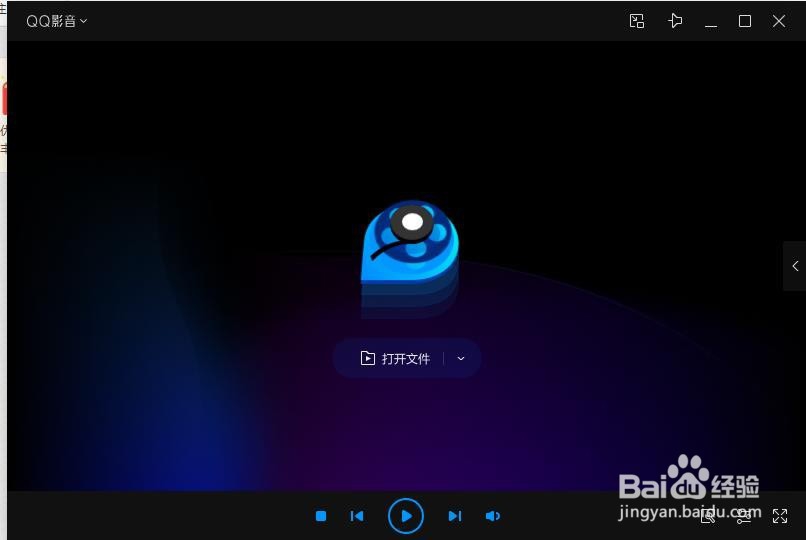
2、打开要操作的视频
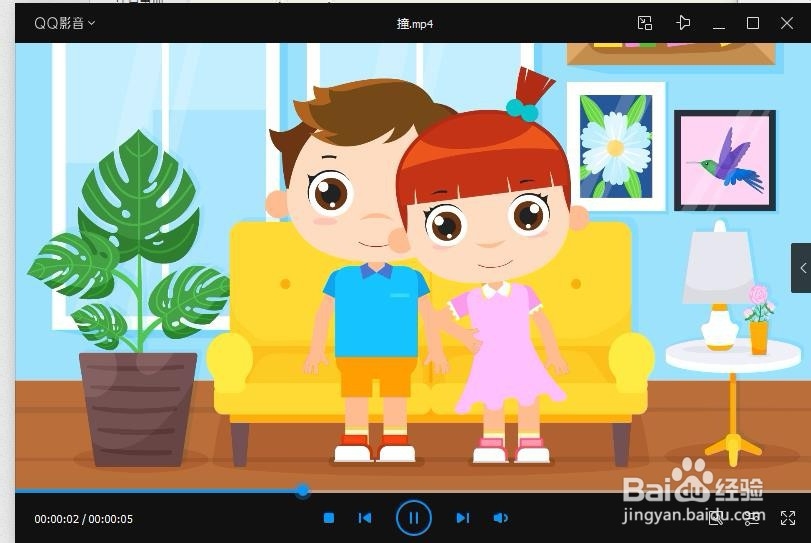
3、点击软件右下角的工具按钮,并且找到动画选项
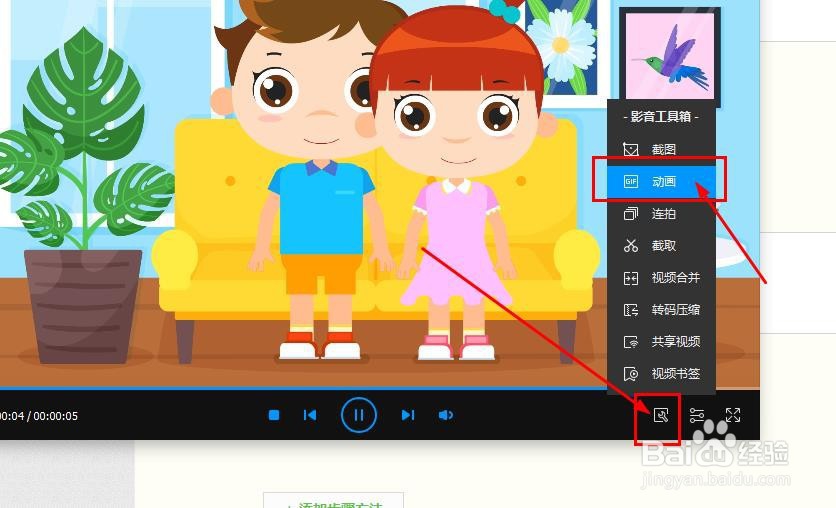
4、打开GIF截取面板
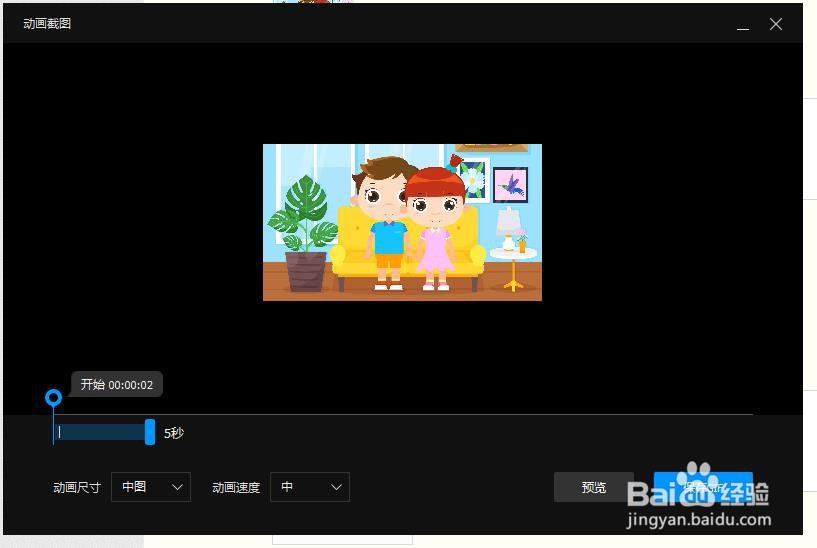
5、设置GIF图的时长,通过使用鼠标拖动滑块
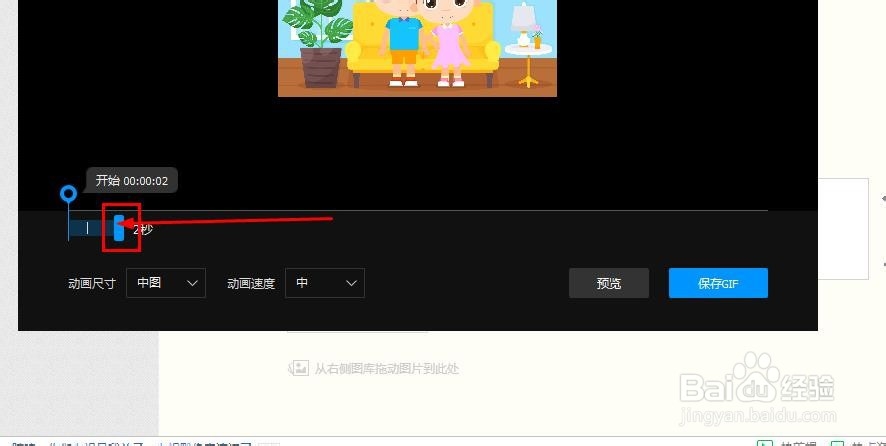
6、然后设置图片大小
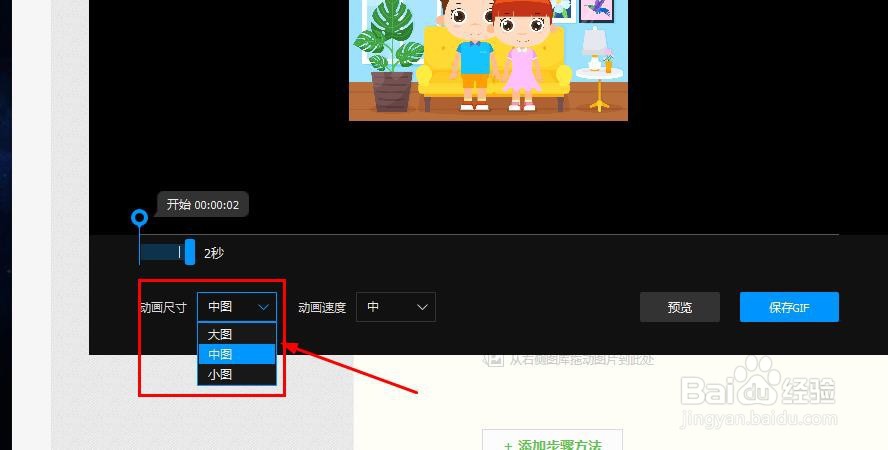
7、继续设置GIF图播放速度
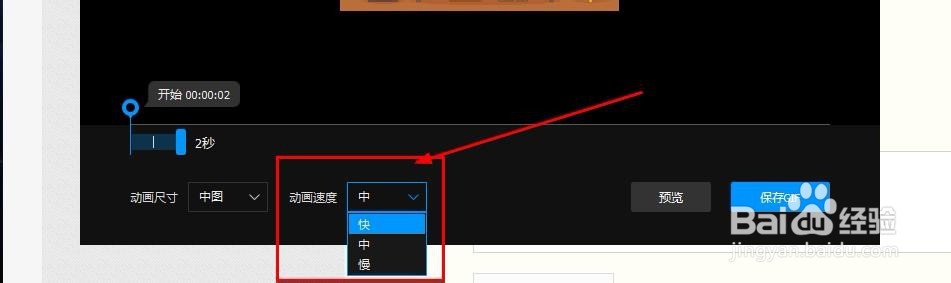
8、设置完成后点击预览按钮,可以查看最后生成GIF图的效果
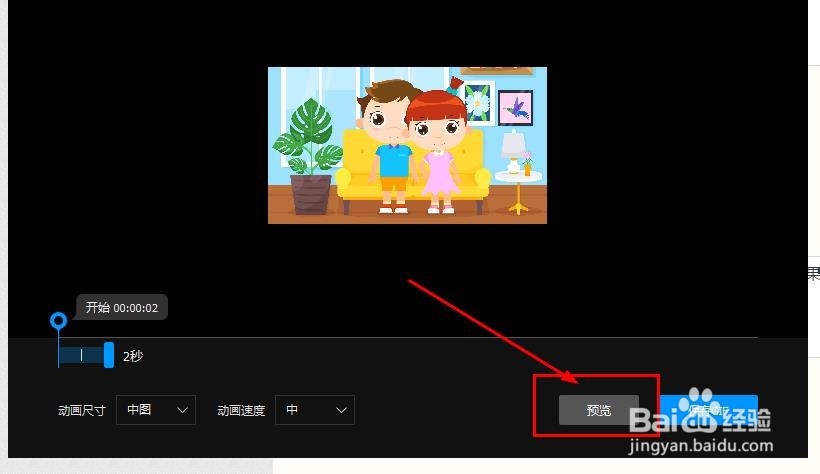
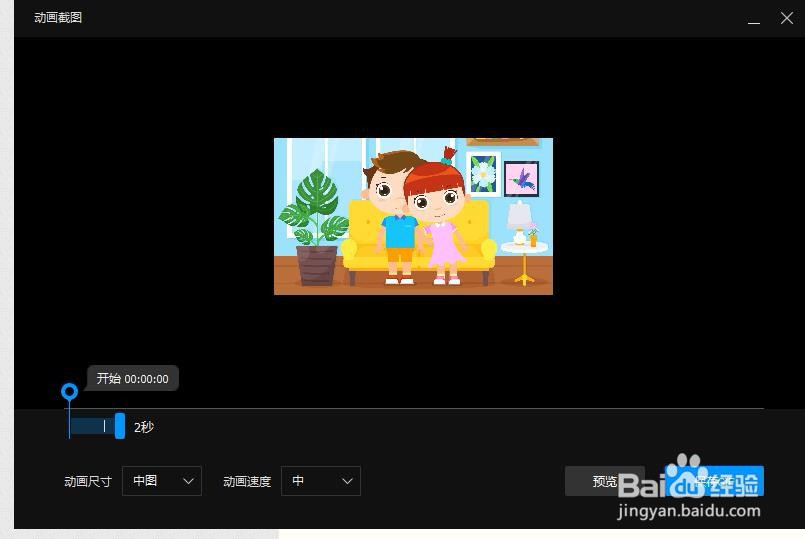
9、最后点击保存GIF图即可
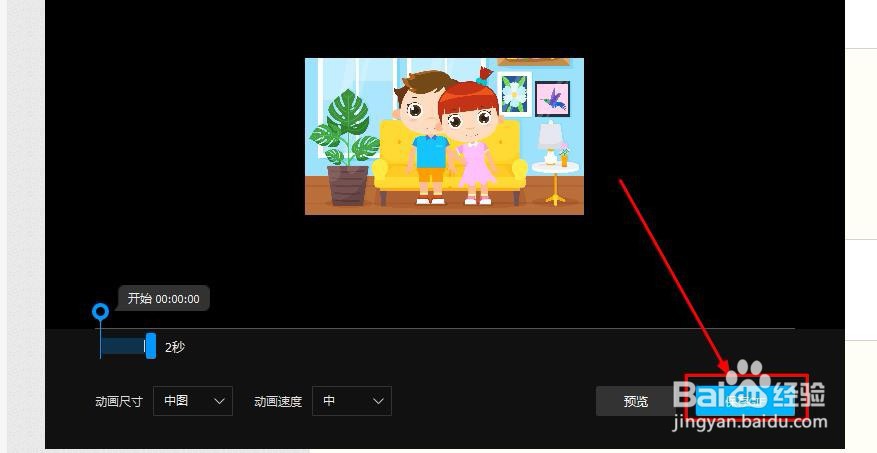
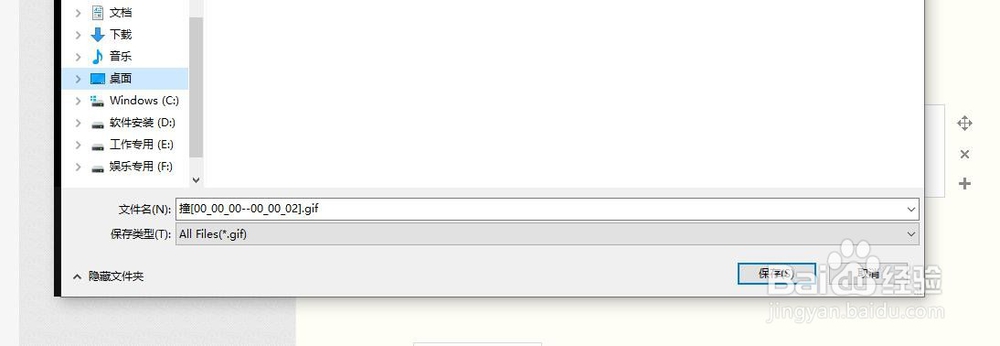
声明:本网站引用、摘录或转载内容仅供网站访问者交流或参考,不代表本站立场,如存在版权或非法内容,请联系站长删除,联系邮箱:site.kefu@qq.com。
阅读量:68
阅读量:70
阅读量:76
阅读量:30
阅读量:65